对于全屏截图,可能很多人平时习惯用QQ或其他方式截图,其实Win系统自带的全屏截图快捷键,下面小编就来跟大家说说win10电脑全屏截图按哪个键。大家快来看看吧。
1、打开需要截图的网站、文档,或桌面屏幕

2、同时按住键盘上的“Windows PrtSc”键,电脑屏幕亮度变暗闪烁一下,证明截图成功。
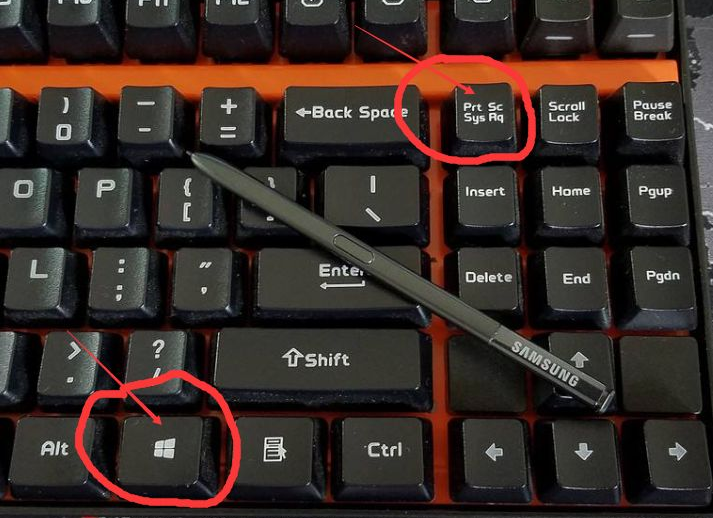
3、然后打开此电脑,在弹出的选项框中,找到图片选项,鼠标左键点击进去。
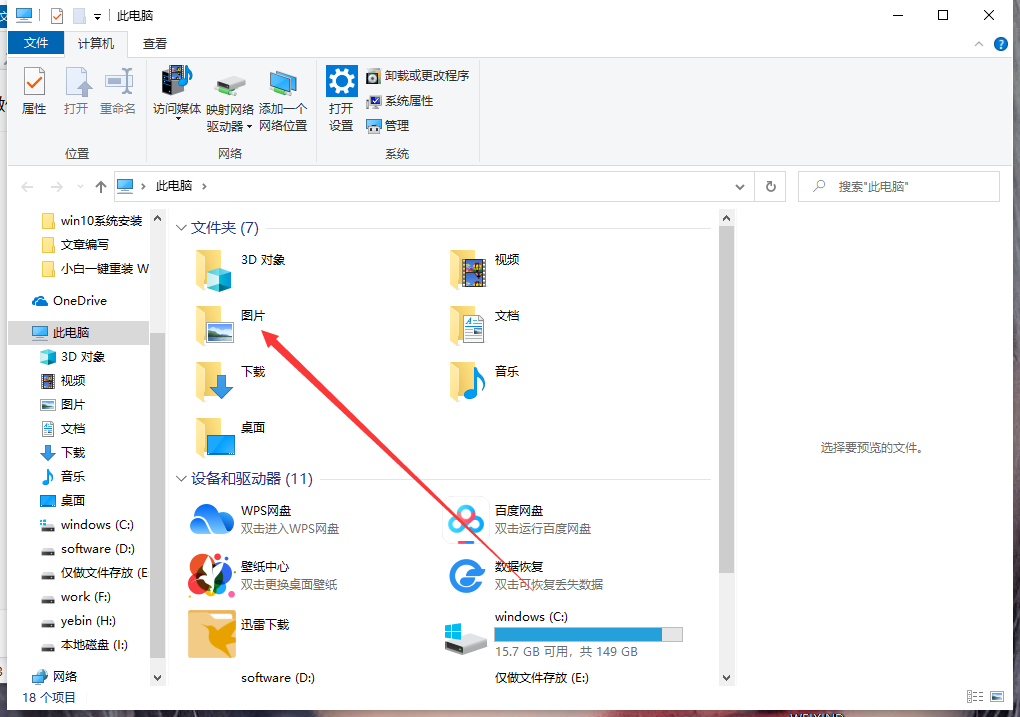
4、在弹出的选框中找到屏幕截图,鼠标左键点击进入。
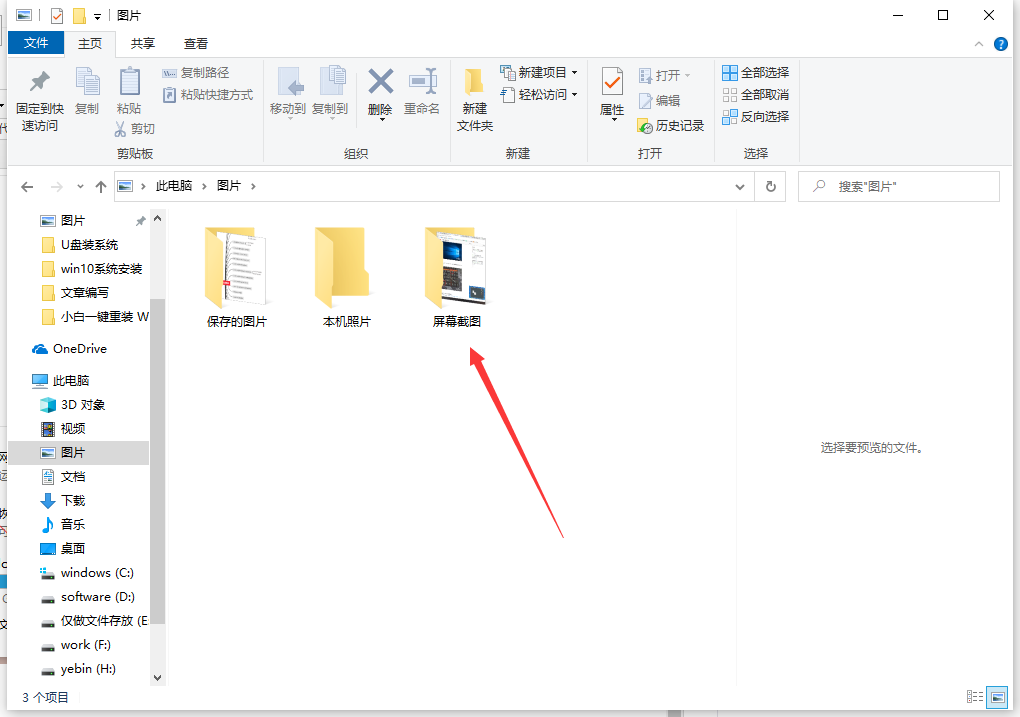
5、在弹出屏幕截图选项框中找到我们刚刚所截取得画面,证明截图完成。
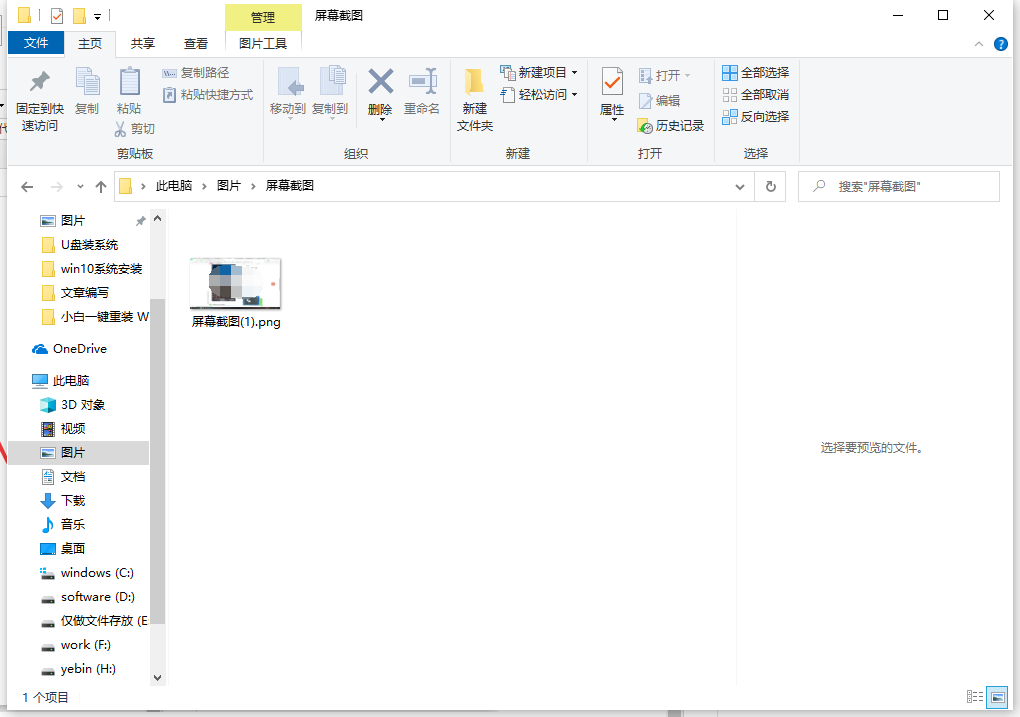
以上就是电脑全屏截图按哪个键的详细介绍啦,希望能帮助到大家。
win10bios设置中文图解步骤
电脑如果要重新安装系统,一般需要我们进入BIOS界面进行设置一些内容,比如硬盘模式,启动顺序等等,但是BIOS界面是英文的,对于我们看不懂英文的人来说很不方便,下面就和大家介绍win10bios设置中文图解的步骤吧.


